iPhone/iPadで過去にダウンロード/購入したアプリを確認する方法
何年もiPhoneを使っていると、すべてのアプリをiPhoneに残すのではなく、不要なアプリはストレージ容量節約のために削除されることも少なくないはず。
同じ「Apple ID」でダウンロード・購入したアプリであれば、その履歴が残っているため、過去に入手したアプリを見返すことができる。
本記事では、iPhoneやiPadで過去にダウンロード・購入したアプリを確認する方法を解説する!
App Storeの「アップデート」タブから確認
過去にダウンロード・購入したアプリを確認するためには、「App Store」アプリを起動し、「アップデート」タブを開く。右上にダウンロードしたアプリなどを管理するアカウントのアバターが表示されているはずなので、それをタップ。

「アカウント」と書かれた画面が表示されるので、「購入済み」をタップ。

「購入したものすべて」という画面が表示され、ファミリーアカウントを登録している場合は「自分が購入したApp」と「ファミリー購入」に分けられ、「ファミリー購入」にはファミリーアカウントに入っているメンバーごとにダウンロードしたアプリが確認できる。今回は自分の履歴を確認したいので、「自分が購入したApp」をタップ。

過去にダウンロードしたアプリがすべて表示される。iPhone上にないアプリのみに絞り込みたい場合は「このiPhone上にない」というタブをタップすれば、対象となるアプリのみ表示される。

なお、検索ボックスも用意されているので、アプリ名がわかっていれば一覧から検索で絞り込むことができる。

その他のiPhoneやiPadの設定方法や使い方、トラブルシューティングや便利な機能などについては「iPhoneの使い方・設定まとめ」「iPadの使い方やTipsまとめ」からどうぞ!
もっと読む
2021.02.27
2021.02.27
2019.10.13
2018.12.17
2017.05.23
関連キーワード
コメント(0件)
「iPadの使い方・設定」新着記事

Handoffの使い方:Mac・iPhone・iPad間をシームレスに行き来できる連係機能
2021.04.09

Apple Japan、MacにiPhoneやiPadをバックアップする方法を解説
2021.03.08

iPadOS 14をインストールすると使えるApple Pencilの新機能6選
2020.09.23

Macの画像にiPadで書き込める「連係マークアップ」が便利すぎる
2020.09.11

意識高くなくてもOK!僕のゆるいiPad Proの活用方法まとめ
2020.08.26
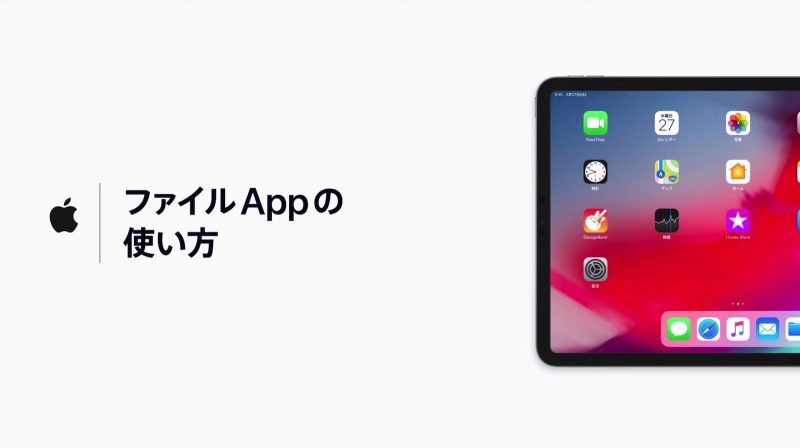
iPadの「ファイル」アプリの使い方
2019.08.26
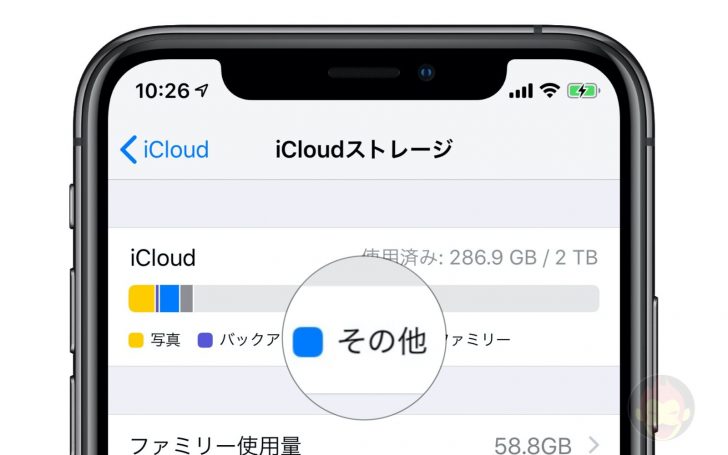
Apple、iCloudストレージの「その他」の内容や使用容量について説明
2019.03.16
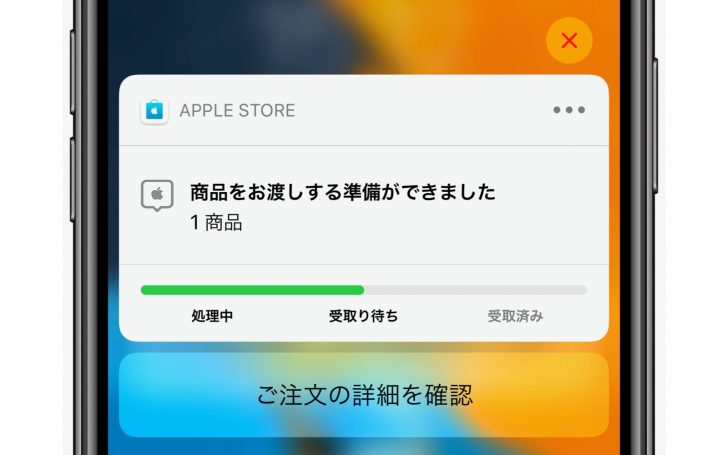
オンラインで購入した商品をApple Storeでピックアップできる「店頭受け取り」の活用方法と使い方
2019.03.02

購入したApple製品を返品する方法とその手順、条件などまとめ
2019.01.05
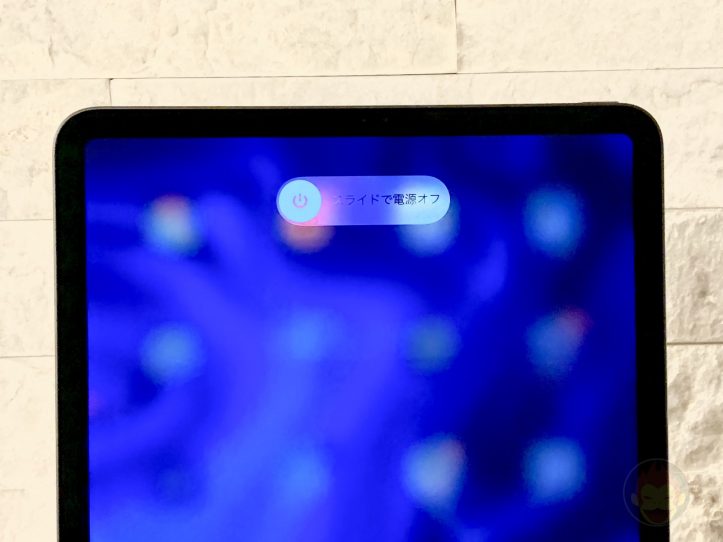
iPad Pro(2018)で電源を切る、電源をオフにする方法
2018.11.14

iPad Pro(2018)でスクリーンショットを撮影する方法
2018.11.14
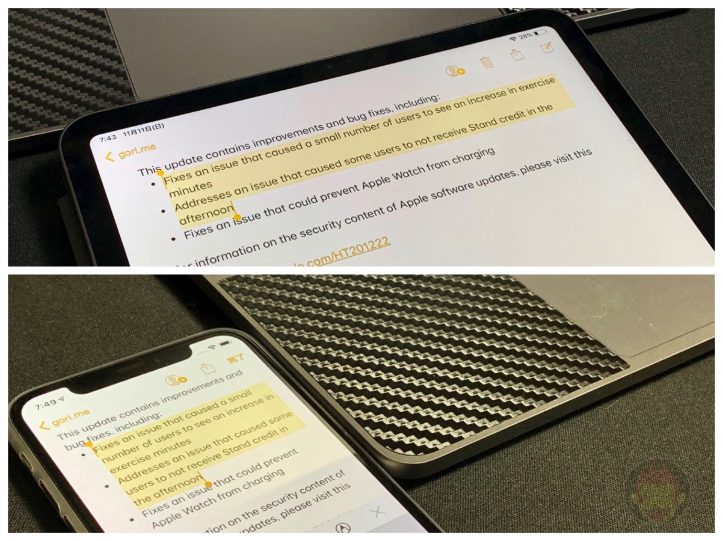
iPhoneとiPadのキーボードをトラックパッドのように操作する方法
2018.11.12

